Allgemein
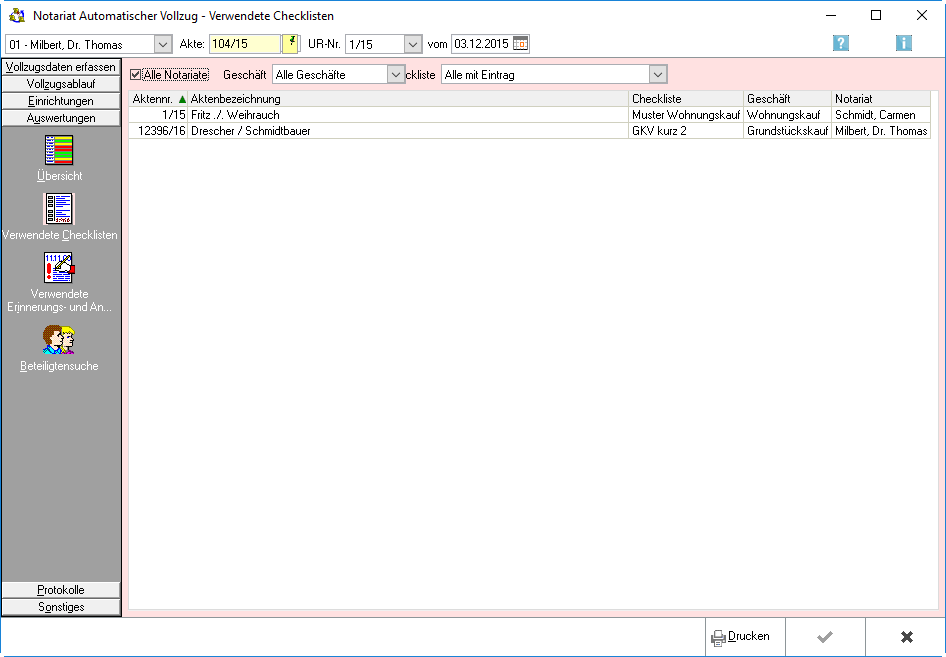
Hier werden die verwendeten Checklisten aufgelistet.
Funktionen in der Toolbar
Notarauswahl
Mit Klick auf ![]() , kann eine Liste der Notare geöffnet werden. Mit Mausklick auf die entsprechende Zeile wird der Notar ausgewählt, zu dem die Auswertungen eingesehen werden sollen.
, kann eine Liste der Notare geöffnet werden. Mit Mausklick auf die entsprechende Zeile wird der Notar ausgewählt, zu dem die Auswertungen eingesehen werden sollen.
Aktennummer
Eingabe der Aktennummer.
UR-Nr.
Mit Klick auf ![]() öffnet sich eine Liste der gespeicherten Urkundenrollen-Nummern. Mit Mausklick auf eine Zeile können die entsprechende Urkundenrollen-Nummer ausgewählt werden.
öffnet sich eine Liste der gespeicherten Urkundenrollen-Nummern. Mit Mausklick auf eine Zeile können die entsprechende Urkundenrollen-Nummer ausgewählt werden.
vom
Mit Klick auf ![]() öffnen sich ein Kalender, in dem das Datum ausgewählt werden kann.
öffnen sich ein Kalender, in dem das Datum ausgewählt werden kann.
Funktionen im Bearbeitungsbereich
Alle Notariate
Option zur Auswahl wenn die Checklisten für alle Notariate angezeigt werden sollen.
Geschäft
Mit Klick auf ![]() , um eine Auswahlliste zu öffnen, aus der mit Mausklick die Art der Geschäfte ausgewählt werden kann, für die verwendete Checklisten angezeigt werden sollen.
, um eine Auswahlliste zu öffnen, aus der mit Mausklick die Art der Geschäfte ausgewählt werden kann, für die verwendete Checklisten angezeigt werden sollen.
Checkliste
Mit Klick auf ![]() , um eine Auswahlliste zu öffnen, aus der mit Mausklick die Art der Checklisten ausgewählt werden kann, die angezeigt werden sollen.
, um eine Auswahlliste zu öffnen, aus der mit Mausklick die Art der Checklisten ausgewählt werden kann, die angezeigt werden sollen.
Aktennr.
In dieser Spalte werden die Aktennummern der zum ausgewählten Notar gespeicherten Akten angezeigt.
Aktenkurzbezeichnung
In dieser Spalte werden die Aktenbezeichnungen der zum ausgewählten Notar gespeicherten Akten angezeigt.
Checkliste
In dieser Spalte wird die zur Akte verwendete Checkliste angezeigt.
Geschäft
In dieser Spalte wird das Geschäft zur Akte angezeigt.
Notariat
In dieser Spalte wird der bearbeitende Notar angezeigt.
Funktionen in der Toolbar
![]()
Bestätigung um die angezeigte Liste zu drucken.
OK
![]()
Die Eingabe wird gespeichert und das Fenster wird geschlossen.
Abbruch und Schließen
![]()
Der Vorgang wird abgebrochen und das Fenster wird geschlossen.